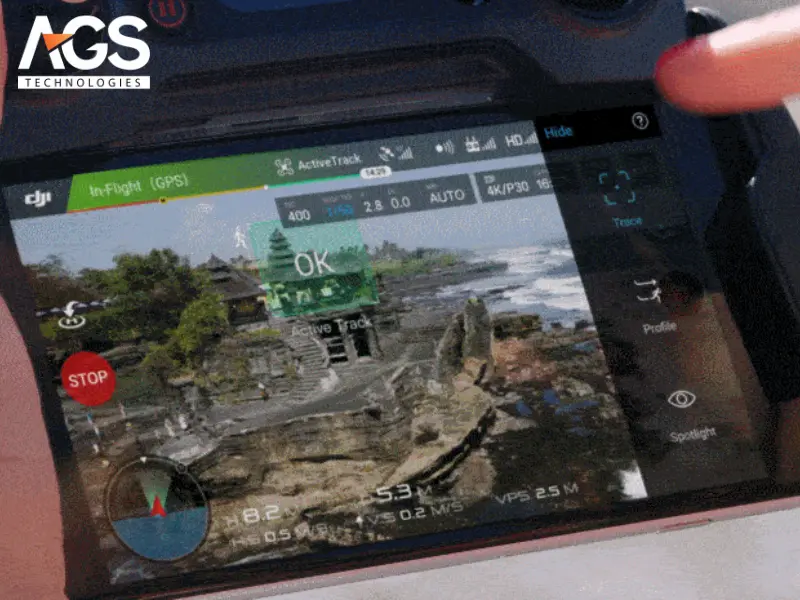Kết nối flycam với điện thoại là bước khởi đầu quan trọng để bạn có thể thỏa sức sáng tạo và ghi lại những khoảnh khắc tuyệt đẹp từ trên cao. Một kết nối không ổn định có thể làm gián đoạn trải nghiệm bay và khiến bạn bỏ lỡ những thước phim giá trị. Bài viết này sẽ hướng dẫn chi tiết cách kết nối flycam với điện thoại một cách dễ dàng và nhanh chóng, giúp bạn sẵn sàng cất cánh và khám phá thế giới ngay lập tức.
1. Chuẩn bị cần thiết trước khi kết nối flycam
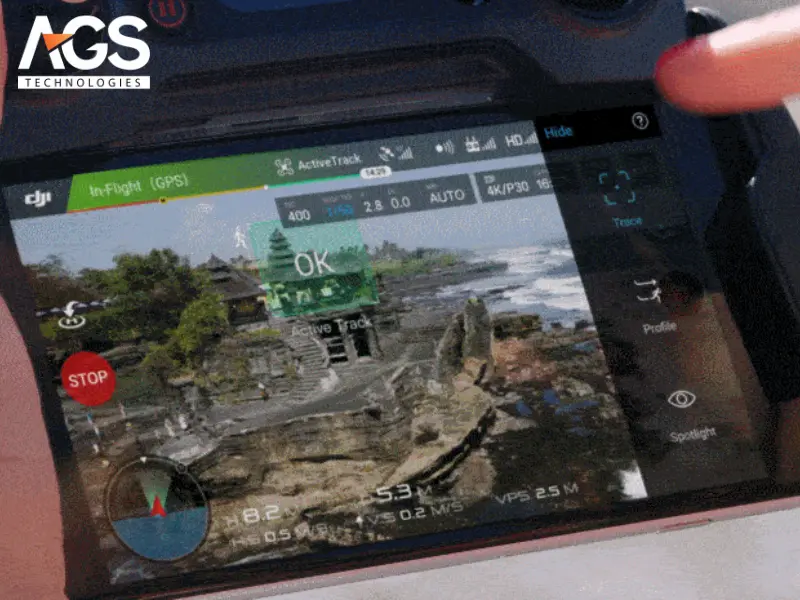
Chuẩn bị cần thiết trước khi kết nối flycam
Để đảm bảo quá trình kết nối flycam với điện thoại diễn ra thuận lợi, việc chuẩn bị kỹ lưỡng là vô cùng quan trọng.
1.1. Sạc đầy pin cho flycam, bộ điều khiển và điện thoại
- Đảm bảo tất cả các thiết bị liên quan đều có đủ năng lượng là yếu tố tiên quyết. Pin của flycam và bộ điều khiển (remote controller) cần được sạc đầy để tránh tình trạng gián đoạn kết nối hoặc mất tín hiệu trong quá trình bay.
- Tương tự, điện thoại của bạn cũng cần đủ pin để duy trì kết nối ổn định với thiết bị bay và chạy ứng dụng điều khiển DJI Fly một cách mượt mà. Một mẹo nhỏ là hãy sạc đầy các thiết bị vào đêm hôm trước hoặc vài giờ trước khi bạn có ý định bay, điều này giúp bạn tránh những rắc rối không đáng có khi đang ở ngoài trời.
1.2. Tải và cài đặt ứng dụng DJI Fly
- Ứng dụng DJI Fly là phần mềm chính thức và không thể thiếu để điều khiển, quản lý cũng như truy cập các tính năng nâng cao của hầu hết các dòng flycam DJI. Để có trải nghiệm tốt nhất, bạn cần tải ứng dụng này từ các cửa hàng ứng dụng chính thức: App Store cho thiết bị iOS hoặc Google Play Store cho thiết bị Android. Điều quan trọng là luôn đảm bảo ứng dụng được cập nhật lên phiên bản mới nhất.
- Các bản cập nhật thường bao gồm các cải tiến về hiệu suất, sửa lỗi và tăng cường khả năng tương thích với các mẫu drone mới, giúp quá trình liên kết flycam với điện thoại trở nên ổn định hơn.
1.3. Kích hoạt Bluetooth và Wi-Fi trên điện thoại
- Trước khi bắt đầu quá trình thiết lập kết nối giữa flycam và điện thoại, bạn cần bật chức năng Bluetooth và Wi-Fi trên thiết bị di động của mình. Wi-Fi là kênh truyền dẫn chính để flycam gửi tín hiệu hình ảnh trực tiếp về điện thoại của bạn, trong khi Bluetooth có thể được sử dụng cho một số chức năng phụ trợ hoặc để hỗ trợ quá trình ghép nối ban đầu.
- Việc đảm bảo cả hai kết nối này đều được kích hoạt sẽ giúp quá trình đồng bộ diễn ra nhanh chóng và hiệu quả.
Xem thêm: Cách khởi động Flycam đúng cách
2. Các bước kết nối flycam DJI với điện thoại chi tiết

Các bước kết nối flycam DJI với điện thoại chi tiết
Sau khi đã hoàn tất các bước chuẩn bị, chúng ta sẽ tiến hành cách kết nối flycam với điện thoại theo các bước sau:
2.1. Khởi động flycam và bộ điều khiển
- Đầu tiên, hãy bật nguồn flycam của bạn. Đợi vài giây để thiết bị bay hoàn tất quá trình tự kiểm tra hệ thống. Bạn sẽ nghe thấy tiếng bíp hoặc thấy đèn báo hiệu trạng thái sẵn sàng.
- Tiếp theo, nếu bạn đang sử dụng loại flycam có bộ điều khiển riêng (remote controller), hãy bật nguồn bộ điều khiển này. Đảm bảo bộ điều khiển đã được sạc đầy và sẵn sàng hoạt động.
2.2. Kết nối flycam với điện thoại qua ứng dụng DJI Fly (Khi điện thoại không kết nối với bộ điều khiển)
Trong một số trường hợp, đặc biệt với các mẫu flycam nhỏ gọn của DJI, bạn có thể kết nối trực tiếp flycam với điện thoại mà không cần qua bộ điều khiển.
- Mở ứng dụng DJI Fly trên điện thoại của bạn.
- Ứng dụng sẽ tự động quét và hiển thị danh sách các mẫu flycam có thể kết nối trong phạm vi.
- Đối với lần kết nối flycam với điện thoại đầu tiên, bạn cần thực hiện một thao tác xác nhận trên flycam. Thông thường, bạn sẽ cần nhấn và giữ nút nguồn pin của flycam trong khoảng 2 giây cho đến khi nghe thấy tiếng bíp hoặc thấy đèn báo hiệu chuyển sang trạng thái sẵn sàng ghép nối.
- Trên ứng dụng DJI Fly, chọn tên flycam của bạn trong danh sách hiển thị và nhấn "Kết nối" (Connect).
- Sau khi kết nối thành công, bạn có thể truy cập album ảnh/video của flycam để tải xuống với tốc độ cao, hoặc bắt đầu điều khiển drone trực tiếp từ điện thoại.
2.3. Truy cập dữ liệu flycam khi điện thoại đã kết nối với bộ điều khiển
Khi điện thoại của bạn đã được liên kết với flycam thông qua bộ điều khiển, việc truy cập dữ liệu cũng rất đơn giản:
- Đảm bảo rằng flycam đã được kết nối với điện thoại thông qua bộ điều khiển và động cơ flycam chưa khởi động.
- Bật Bluetooth và Wi-Fi trên điện thoại của bạn.
- Mở ứng dụng DJI Fly.
- Vào mục "Phát lại" (Playback) hoặc "Album" trong ứng dụng.
- Sau đó, nhấn vào biểu tượng ở góc trên bên phải (thường là biểu tượng thư mục hoặc tải xuống) để truy cập album ảnh/video được lưu trữ trên flycam và tiến hành tải xuống các tệp tin bạn muốn.
Xem thêm: 3 Phần Mềm Kết Nối Flycam Với Điện Thoại Thông Dụng Nhất
3. Xử lý sự cố kết nối flycam thường gặp

Xử lý sự cố kết nối flycam thường gặp
Dù quy trình kết nối flycam với điện thoại khá đơn giản, đôi khi bạn vẫn có thể gặp phải một số trục trặc. Dưới đây là các giải pháp cho những sự cố phổ biến.
3.1. Flycam không hiển thị trong danh sách kết nối hoặc kết nối thất bại
-
Kiểm tra tính tương thích của thiết bị di động: Đảm bảo điện thoại hoặc máy tính bảng của bạn nằm trong danh sách các thiết bị tương thích được khuyến nghị bởi DJI. Bạn có thể tìm thấy danh sách này trên trang web hỗ trợ chính thức của DJI cho mẫu flycam cụ thể của mình. Việc sử dụng một thiết bị không tương thích có thể dẫn đến hiệu suất kém hoặc không thể kết nối.
-
Sử dụng đúng ứng dụng DJI Fly: Xác nhận rằng bạn đang sử dụng phiên bản ứng dụng DJI Fly chính xác và mới nhất cho mẫu flycam của mình. Đôi khi, việc gỡ cài đặt ứng dụng, khởi động lại điện thoại, sau đó cài đặt lại ứng dụng từ đầu có thể giúp khắc phục các lỗi phần mềm tạm thời hoặc xung đột dữ liệu.
-
Khắc phục sự cố Wi-Fi của flycam: Nếu flycam của bạn phát ra mạng Wi-Fi riêng để kết nối, hãy thử thay đổi tên (SSID) và mật khẩu Wi-Fi của flycam thông qua ứng dụng DJI Assistant 2 trên máy tính, sau đó khởi động lại flycam. Điều này có thể giải quyết các vấn đề liên quan đến nhiễu sóng hoặc cài đặt mạng.
-
Cập nhật phần mềm (firmware): Luôn đảm bảo firmware của cả flycam và bộ điều khiển đã được cập nhật lên phiên bản mới nhất. Các bản cập nhật firmware thường sửa lỗi, cải thiện hiệu suất kết nối và tăng cường tính ổn định của hệ thống. Bạn có thể cập nhật firmware thông qua ứng dụng DJI Fly hoặc phần mềm DJI Assistant 2 trên máy tính.
3.2. Sự cố kết nối với bộ điều khiển
-
Kiểm tra cáp kết nối: Nếu bạn sử dụng bộ điều khiển có dây để kết nối với điện thoại, hãy kiểm tra kỹ cáp kết nối (dây chuyển đổi) giữa bộ điều khiển và điện thoại. Cáp bị hỏng hoặc không tương thích là nguyên nhân phổ biến gây ra sự cố. Hãy thử thay thế bằng một cáp khác chính hãng hoặc có chất lượng tốt.
-
Bật "Gỡ lỗi USB" (USB Debugging) cho Android: Đối với các thiết bị Android, đảm bảo chức năng "Gỡ lỗi USB" đã được bật trong cài đặt nhà phát triển của điện thoại. Chức năng này cho phép điện thoại giao tiếp tốt hơn với các thiết bị bên ngoài như bộ điều khiển flycam. Để bật chức năng này, bạn thường cần vào "Cài đặt" > "Thông tin điện thoại" và chạm nhiều lần vào "Số bản dựng" để mở khóa tùy chọn nhà phát triển.
-
Kiểm tra cổng kết nối: Kiểm tra xem cổng kết nối trên bộ điều khiển hoặc điện thoại có bị bẩn, cong vênh hay hỏng hóc không. Bụi bẩn hoặc hư hại vật lý có thể ngăn cản kết nối ổn định.
Cách kết nối flycam với điện thoại là bước đầu tiên và cực kỳ quan trọng để bạn có thể điều khiển máy bay không người lái của mình, xem hình ảnh trực tiếp và ghi lại những thước phim ấn tượng từ góc nhìn độc đáo. Chỉ với vài bước chuẩn bị và thực hiện đơn giản, bạn đã có thể thiết lập kết nối thành công và sẵn sàng cho những chuyến bay đầy thú vị.
Bắt đầu hành trình khám phá không gian của bạn ngay hôm nay! Nếu bạn đang tìm kiếm một chiếc flycam chất lượng cao hoặc cần tư vấn chuyên sâu về các thiết bị bay không người lái, AGS Tech tự hào là đơn vị cung cấp các loại flycam chính hãng từ DJI cùng dịch vụ hỗ trợ tận tâm, giúp bạn tự tin cất cánh và chinh phục bầu trời.
Thông tin liên hệ:
AGS Tech
- Địa chỉ trụ sở chính: 14 Trần Hưng Đạo, Hoàn Kiếm, Hà Nội
- Chi nhánh Đà Nẵng: 215 Nguyễn Sinh Sắc, Hòa Minh, Liên Chiểu, Đà Nẵng
- Chi nhánh TP.HCM: 4329 Nguyễn Cửu Phú, Tân Tạo A, Bình Tân, TP. Hồ Chí Minh
- Hotline: 07 9988 5588
- Website: https://agstech.vn/
- Facebook: https://www.facebook.com/AGSTechVietnam
- Email: contact@agstech.vn